
Përmbajtje:
- Informacione të përgjithshme Cadsoft EAGLE:
- Hapi 1: Duke u nisur nga Skema…
- Hapi 2: Komandat e menusë të përdorura
- Hapi 3: Dizajni i PCB -së i paprekur
- Hapi 4: Rreth "shtresave" të bordit
- Hapi 5: Zhvendosni Komponentët Në Zonën Ligjore
- Hapi 6: Tkurrni pak Skicën e Boadit
- Hapi 7: Filloni të vendosni përbërësit
- Hapi 8: Kontrolloni sinjalet për të parë se si do të ecin
- Hapi 9: Rregullat e Dizajnit të Ngarkesës
- Hapi 10: Rregulloni Paketën e Pasaktë
- Hapi 11: Provoni Autorouter
- Hapi 12: Gjurmët e mbetura të rrugës me dorë
- Hapi 13: Shtoni shumëkëndëshat e aeroplanit të energjisë
- Hapi 14: Shtoni V+ Poligonin
- Hapi 15: Neaten Up: Smash Package Text
- Hapi 16: I pastruar; Lëviz Gjurmët
- Hapi 17: Fiksimi i një OOPS
- Hapi 18: Neaten Up: Lejo për Paketa dhe Opsione Alternative
- Hapi 19: Bëni Kontrollin e Rregullave të Dizajnit
- Hapi 20: Dalja duke përdorur imazhe të eksportuara
- Hapi 21: Ikona të tjera të dobishme të menysë
- Hapi 22: Komandat e padobishme
- Autor John Day [email protected].
- Public 2024-01-30 12:29.
- E modifikuara e fundit 2025-01-23 15:10.
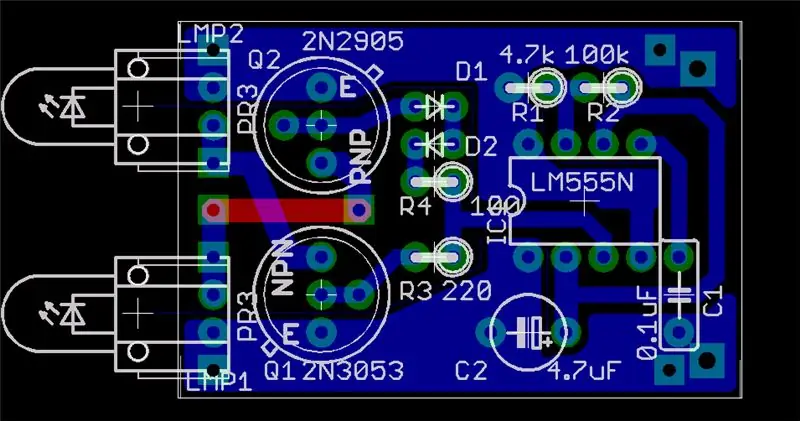
Në një udhëzues të mëparshëm, unë sigurova një hyrje në hyrjen skematike duke përdorur redaktorin EAGLE të CadSoft. Në këtë udhëzues, ne do të bëjmë një tabelë qarku të shtypur nga ajo skematike, mendoj se duhet të them se ne do të bëjmë një Dizajn PCB; bërja e tabelës fizike është një detyrë e ndryshme, dhe ka shumë mësime në rrjet (dhe madje edhe disa udhëzime) për të bërë tabelën pasi të keni dizajnin.
Informacione të përgjithshme Cadsoft EAGLE:
Cadsoft EAGLE është në dispozicion nga https://www.cadsoftusa.com/ Cadsoft është një kompani gjermane që është një Mekë e vërtetë e ndriçimit të shpërndarjes së softuerit. Përveç paketave të dizajnit profesional të PCB me çmim të arsyeshëm (1200 dollarë), ato kanë licenca falas, të lehta, jofitimprurëse dhe licenca të tjera të ndërmjetme. Softueri i tyre funksionon nën Windows, Linux dhe MacOSX. Slightlyshtë pak e çuditshme, me një kurbë të madhe (por jo shumë të lartë) të mësimit në pjesën e përparme, por nga shumica e raporteve nuk është më shumë sesa paketat e tjera profesionale CAD. Ata kanë forume mbështetëse në internet që janë aktive si nga kompania ashtu edhe nga përdoruesit e tjerë, paketa është në zhvillim aktual dhe përmirësohet me secilën lëshim. Një numër fabrikuesish PCB do të pranojnë direkt skedarët e tyre CAD. Janë gjëra të mira. Perdore. Përhapeni atë. Blini atë kur "shkoni pro". Shih gjithashtu: Hyrja Skematike Krijimi i pjesëve të Bibliotekës Modifikimi i rregullave të dizajnit Dërgo skedarët CAD tek prodhuesit
Hapi 1: Duke u nisur nga Skema…
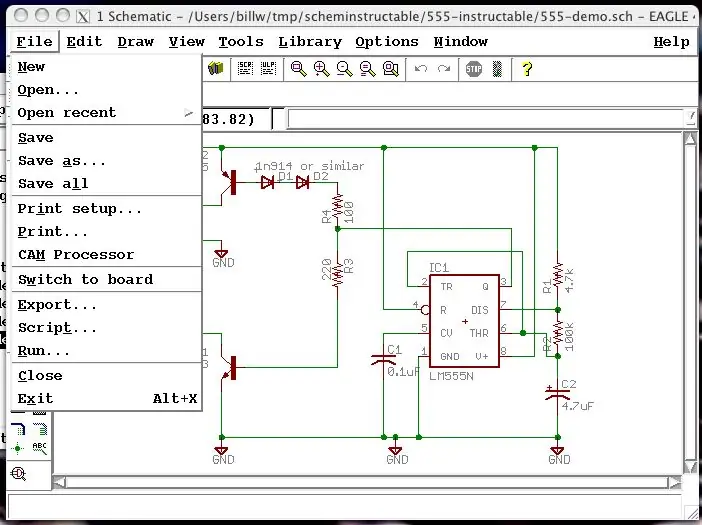
Pra, kjo është skema që kemi nga Schematic Instructable. Në menunë e skedarëve, ekziston një përzgjedhje "Kalo në bord". Nëse e bëjmë atë nga një skemë e zhveshur, do të ofrojë krijimin e tabelës nga skematika për ne (thuaj "po"), dhe pastaj na lini të ulur në Redaktuesin e Bordit.
Hapi 2: Komandat e menusë të përdorura
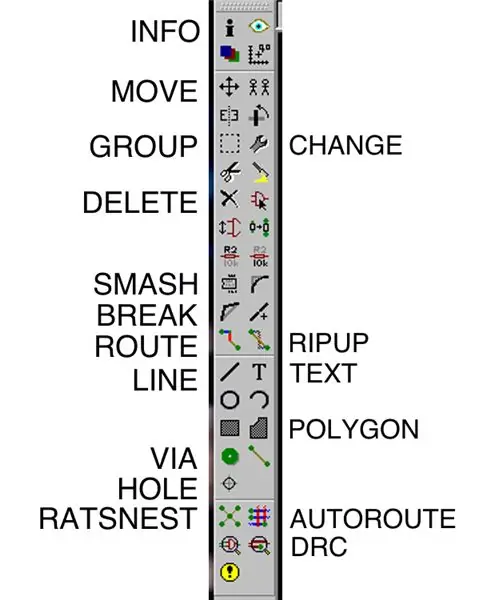
Redaktori i Bordit duket shumë si redaktuesi skematik, me disa komanda të ndryshme. Këtu keni një përmbledhje të komandave ikonike që përdor në këtë udhëzues dhe disa përmbledhje të shkurtra: INFO Tregon informacion në lidhje me një objekt (përbërës, sinjal, gjurmë, etj.) LVEVIZJA Lejon lëvizjen e komponentëve (njësoj si skematike.) GRUPI Grupet a grumbullimi i objekteve në një "grup" që mund të manipulohen njëkohësisht. FSHIRJE Fshij një objekt. Artikujt e krijuar në skematikë duhet të fshihen atje. SMASH Ndani etiketat e tekstit të një pjese nga pjesa në vetvete, në mënyrë që ato të mund të zhvendosen në mënyrë të pavarur. BREAK Shtoni një cep në një rresht (ose gjurmë.) ROUTE kthejeni një kabllo ajrore në një vizatim gjurmues linja (zakonisht në shtresa jo bakri. Rruga është për vizatimin e bakrit.) VIA krijon një vrimë dhe jastëk të lidhur me ndonjë sinjal.. gjurmë të drejtuara përsëri në një kabllo ajrore. Sorta ekuivalente me "fshirjen" për gjurmët. TEKSTI shtoni tekstPOLYGON krijoni një poligon (në fakt, ne do të përdorim një komandë teksti.) AUTOROUTE thërret autorouter. DRC thërret Kontrollin e Rregullit të Dizajnit dhe cilësimin e parametrit. Unë do t'i përshkruaj ikonat e mbetura deri në fund dhe do t'i caktoj ato "të dobishme" ose "të padobishme".
Hapi 3: Dizajni i PCB -së i paprekur
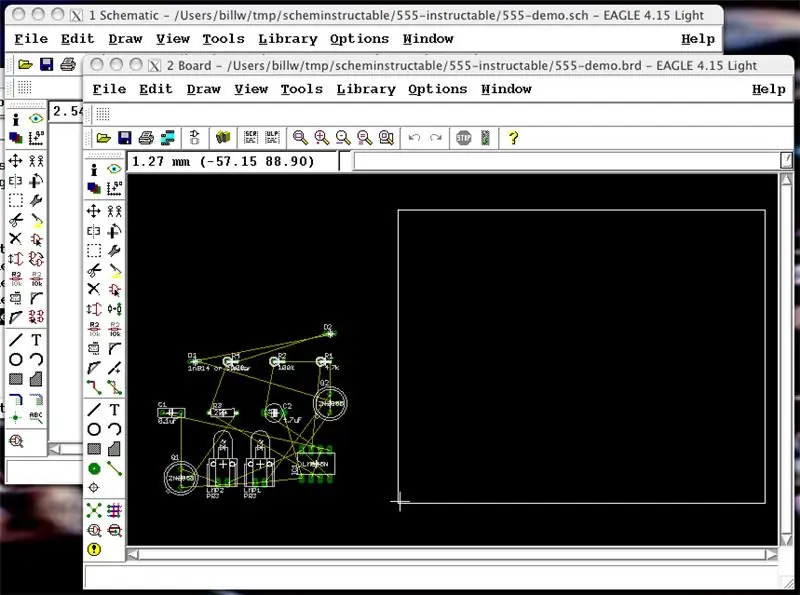
Kështu do të duket dizajni i bordit të sapo krijuar. Të gjithë përbërësit tuaj do të jenë në një grumbull në të majtë të origjinës dhe do të ketë një kornizë që shënon madhësinë e lejuar të një bordi kur përdorni versionet falas ose versionet "Lite" të EAGLE (80x100mm). Të gjitha jastëkët përbërës do të duhet të jenë brenda asaj skicë kur i lëvizni ato, megjithëse mund të mashtroni pak dhe të keni gjurmë ose skica të bordit që tejkalojnë kufirin e madhësisë së bordit. Kjo ka një efekt anësor të bezdisshëm që nëse merrni një përbërës nga lokaliteti i tij origjinal, nuk mund ta vendosni përsëri jashtë skicës (megjithatë, mund të përdorni ESC për të ndërprerë lëvizjen dhe përbërësi do të kthehet në origjinalin e tij vendndodhja.)
Ok, disa përkufizime janë në rregull
Të gjitha sinjalet që keni krijuar në skemë janë aktualisht AIR WIRES; vija të holla të verdha që vizatohen në mënyrën më të shkurtër të mundshme, duke kaluar njëra -tjetrën sipas nevojës. Ata qëndrojnë të lidhur me kunjat e përbërësve edhe kur e lëvizni përbërësin përreth. Komanda RATSNEST i rillogarit dhe i rishikon ato pasi t'i lëvizni gjërat (dhe, të themi, bëni dy kunja të lidhura më afër njëra me tjetrën se sa dikur ishin.) ROUTING një sinjal konsiston në shndërrimin e një teli ajri në një gjurmë të vërtetë bakri në disa shtresa (s) të tabelën, dhe pozicionimin e asaj gjurme në mënyrë që të mos shkurtojë përsëri gjurmët e tjera në të njëjtën shtresë të tabelës. Versioni Freeware i Eagle mbështet vetëm një shtresë TOP dhe BOTTOM, dhe si hobiistë ne kemi motivim të përpiqemi të përdorim vetëm NJ ONE shtresë. Një sinjal mund të kalojë nga njëra shtresë në tjetrën duke përdorur një vijë, e cila është një vrimë përcjellëse, si një kërcyese (dhe ne do të përdorim kërcyesit për të zbatuar nivelin e lartë të tabelës nëse mund ta bëjmë bordin kryesisht të njëanshëm.) Krijimi i dizajnit të PCB konsiston në vendosjen e të gjithë përbërësve në vende logjike dhe drejtimin e të gjithë kabllove në një mënyrë që lejon dizajnin të funksionojë.
Hapi 4: Rreth "shtresave" të bordit
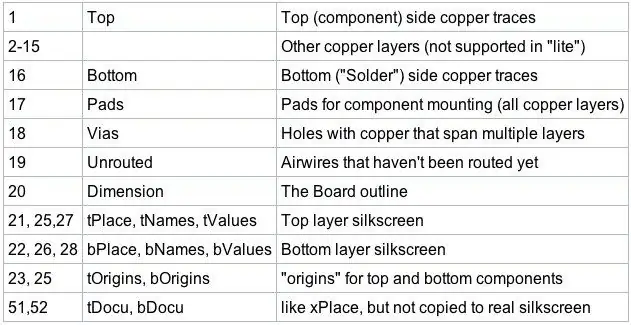
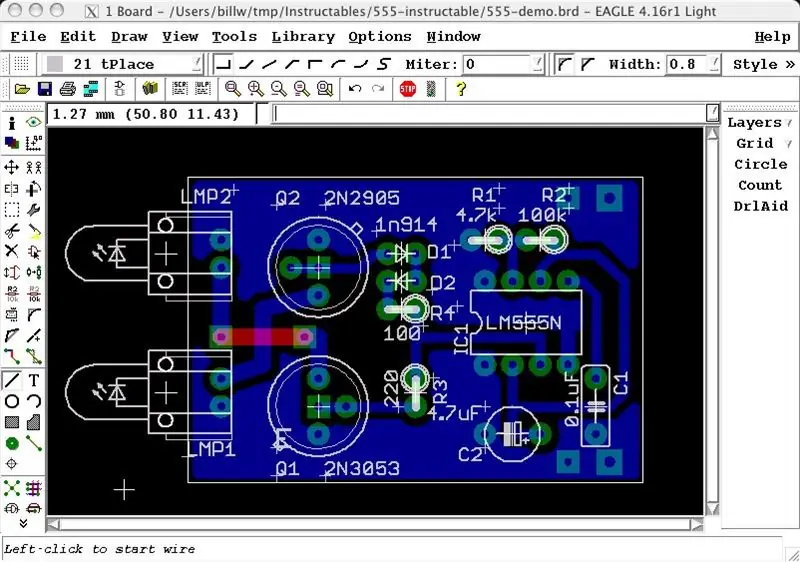
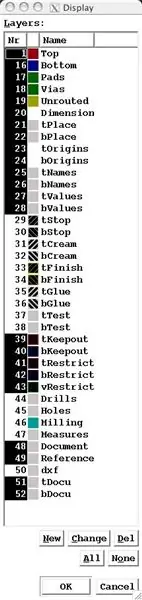
Redaktori i Bordit Eagle ka SHUM më shumë shtresa sesa redaktuesi skematik. Një mori shtresash konfuze. Shumica e komandave të vizatimit kanë një menu tërheqëse të përzgjedhjes së shtresave që mund të përdorni për të përcaktuar se në cilën shtresë dëshironi të vizatoni (përjashtimet përfshijnë objekte si vias që përfshijnë shtresa të shumta.) Këtu janë disa nga shtresat më të rëndësishme:
Hapi 5: Zhvendosni Komponentët Në Zonën Ligjore
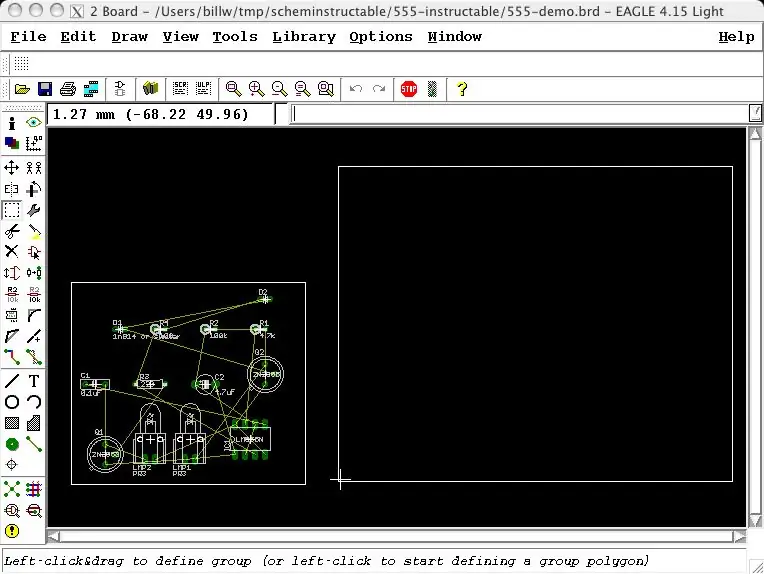
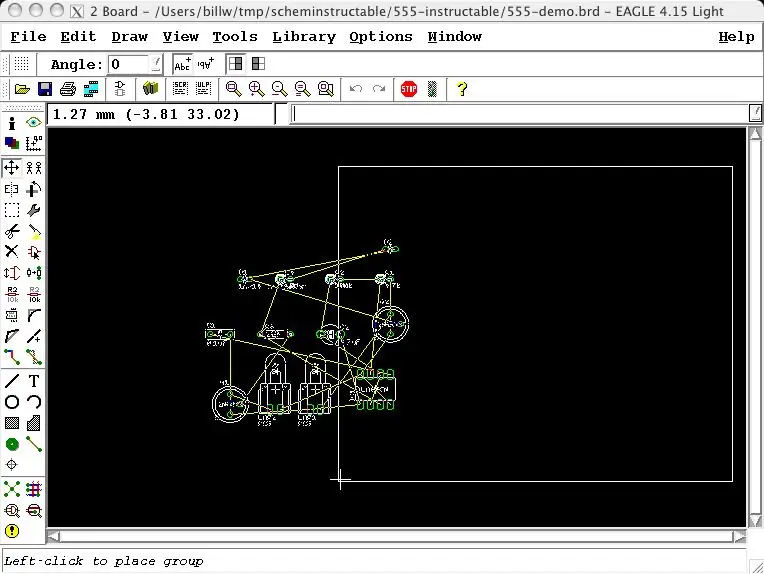
Gjëja e parë që duam të bëjmë është të zhvendosim të paktën disa përbërës në fushën e bordit ligjor ku mund të punojmë me ta. Nëse keni një tabelë veçanërisht të madhe me shumë përbërës, mund të dëshironi ta bëni këtë një seksion në të njëjtën kohë. Për këtë tabelë mostër, ne kemi shumë hapësirë dhe mund t'i zhvendosim të gjitha menjëherë, duke përdorur veçorinë e lëvizjes në grup. Zgjidhni ikonën GROUP, pastaj klikoni dhe tërhiqni për të bërë një drejtkëndësh që shkon deri tek përbërësit. Pastaj zgjidhni ikonën MOVE dhe klikoni DREJT (klikimi i djathtë zgjedh grupin në vend të një përbërësi të vetëm) dhe tërhiqeni grupin në skicën e tabelës. Përdorni butonin ZOOM për të shtrënguar pamjen.
Hapi 6: Tkurrni pak Skicën e Boadit
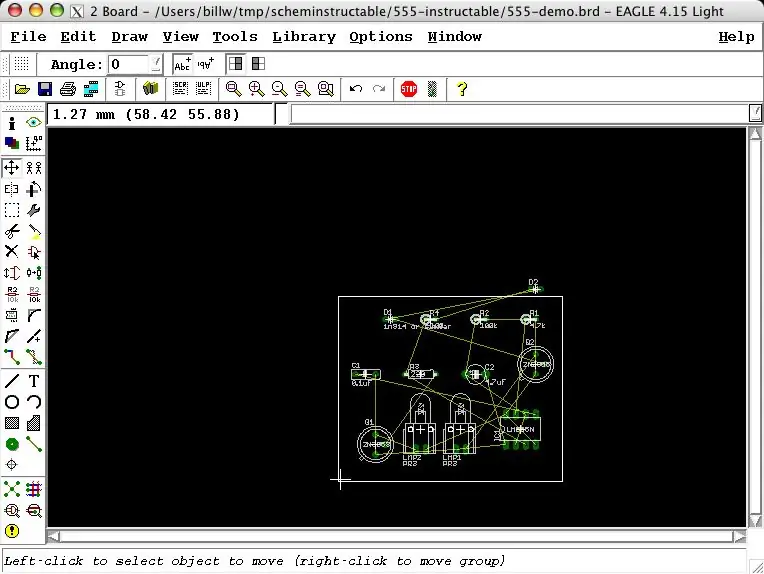
Ana e plotë ligjore e bordit është më e madhe nga sa na nevojitet. Tkurrni skicën duke përdorur mjetin MOVE. Klikoni në qendër të vijës së sipërme horizontale (e cila zgjedh të gjithë vijën në vend të një pike fundore) dhe lëvizeni atë poshtë, Pastaj klikoni në qendrën e vijës vertikale më të djathtë dhe lëvizeni majtas. Klikimi pranë qendrës së një linje lëviz të gjithë linjë. Klikimi pranë një kulmi lëviz vetëm pikën. Nuk ka pse të jetë e përsosur në këtë pikë; ne kryesisht jemi duke kërkuar një pamje më të mirë për hapat e ardhshëm. (Oh po - klikoni butonin e zmadhimit për të zmadhuar përsëri dritaren në skicën më të vogël.)
Hapi 7: Filloni të vendosni përbërësit
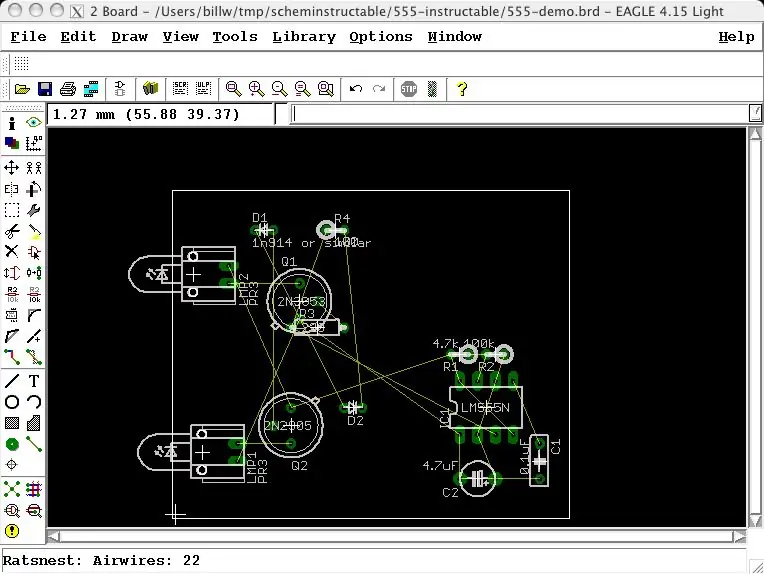
Tani ne duhet të zhvendosim përbërësit në (afër) aty ku i duam në tabelën përfundimtare. OSE duam t'i zhvendosim në vende të ndjeshme që do ta bëjnë më të lehtë vendosjen e gjurmëve. Shumë nga "ART" -i i bërjes së PCB -ve (dhe veçanërisht Bordeve të Njëanshme) qëndron në gjetjen e vendeve "të mira" për komponentët. Në përgjithësi, mund të filloni duke vendosur përbërës të ngjashëm me mënyrën se si ato shfaqen në skemë. (Kjo prishet kur një çip ka porta të shumta, ose diagrami në simbolin skematik ka vendosje shumë të ndryshme të kunjave se çipi aktual, por është një vend i mirë për të filluar për diskrete dhe përbërës të thjeshtë. Më e keqja që do të ndodhë është se ju Do të ketë një plan urbanistik që ka kuptim, edhe nëse nuk ecën mirë …) Në këtë rast, unë i vendosja transistotorët e daljes së energjisë pranë llambave me të cilat ata janë të lidhur, dhe shikova në internet për një paraqitje 555 që do të funksiononte mirë (për kohën më të gjatë, u përpoqa të bëj dërrasa me kapakun e kohës të vendosur pranë rezistorëve të kohës, dhe gjithmonë kisha nevojë për një kërcyes. Psherëtimë.) ("Le të mos iu shmangë sytë puna e askujt tjetër.")
Hapi 8: Kontrolloni sinjalet për të parë se si do të ecin
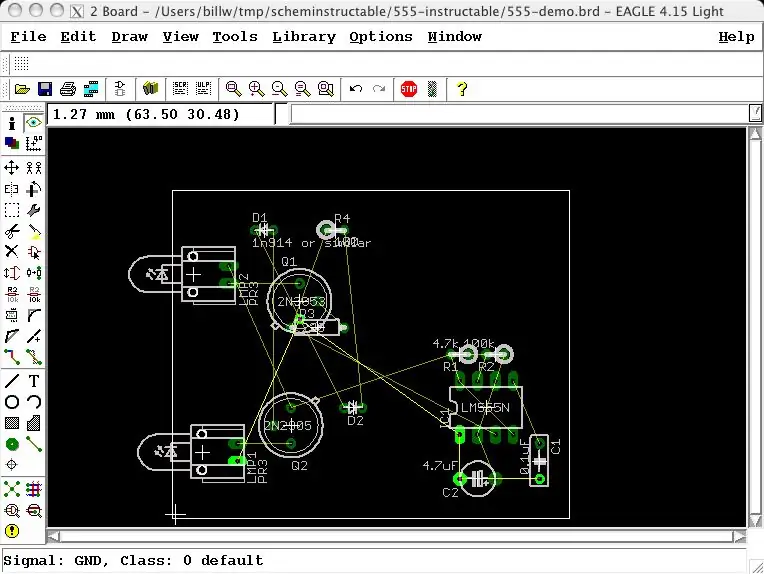
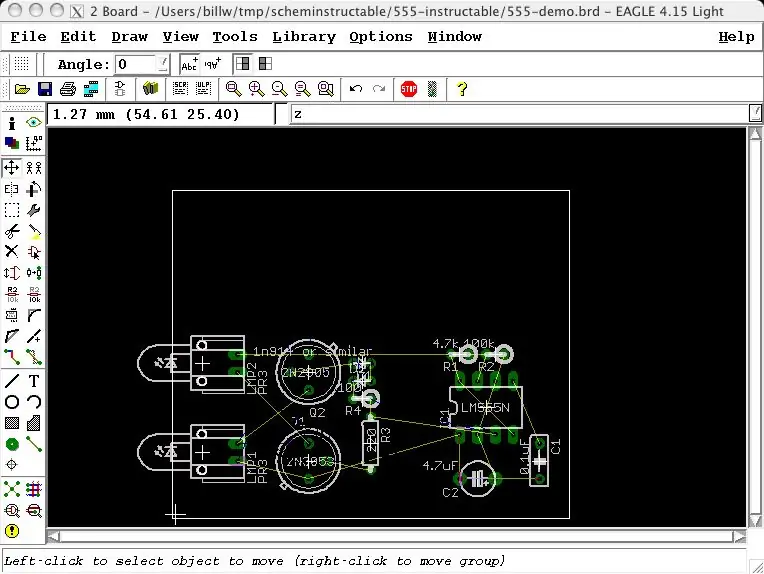
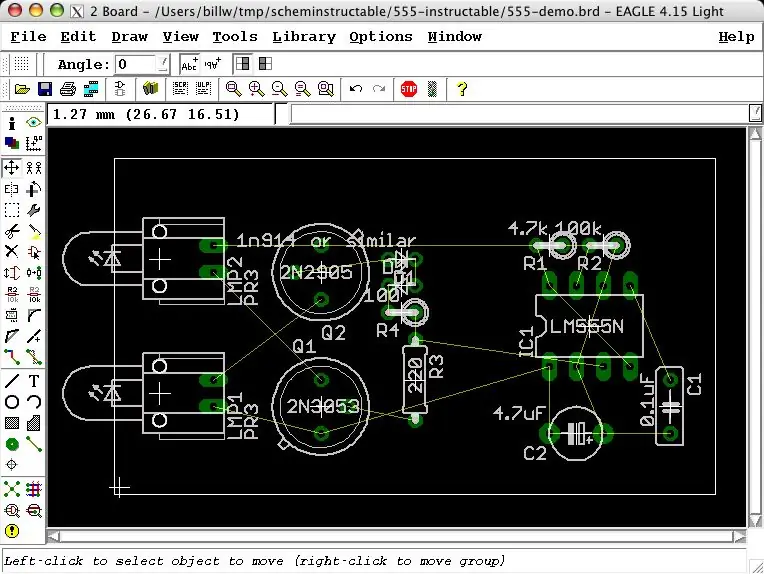
Një mënyrë për të marrë këshilla për vendosjen e pjesëve është të shikoni disa sinjale domethënëse për të parë nëse ato kanë rrugë të këndshme të drejtpërdrejta, ose nëse ato bëjnë zigzag në të gjithë tabelën. Së pari përdorni ikonën/komandën RATSNEST për të kërkuar që EAGLE të rillogarisë kabllot ajrore. Siç janë gjërat tani, kam lidhje të mira të drejtpërdrejta nga transistorët në llambat, por nëse shkruaj "show gnd" në rreshtin e komandës, shoh se kjo është në kurriz të bërjes së zigzagut të sinjalit tokësor. Kështu që unë ndërroj transistorët sepse GND është më e rëndësishme të kesh drejt. (IMHO, YMMV, etj.) (Kjo përfundon duke i vendosur transistorët pranë furnizimeve që ata ndërrojnë, sesa pranë llambave në të cilat kalojnë, në mënyrë që të ketë kuptim edhe nga pikëpamja e qarkut.) Pas pjesës tjetër të komponentët vendosen në vende relative me pamje të mirë, unë mund t'i shtrëngoj përsëri së bashku (me dorë, duke i lëvizur ato një nga një; asnjë komandë magjike për këtë!) dhe tkurr skicën e tabelës edhe më shumë.
Hapi 9: Rregullat e Dizajnit të Ngarkesës
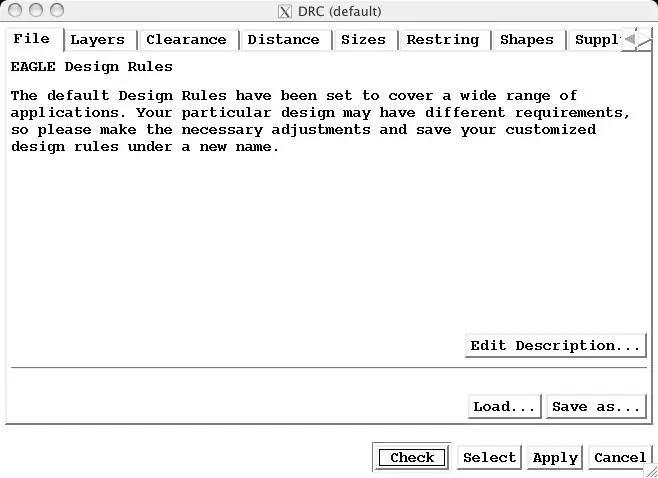
Meqenëse jemi hobiistë, ne duam ta bëjmë tabelën tonë me gjurmë të gjera dhe hapësira të mëdha (shiko https://www.instructables.com/id/EZVIGHUBGCEP287BJB/)Pra ne do të ngarkojmë atë grup rregullash të dizajnit hobiist para se të fillojmë vendosjen e gjurmëve. Klikoni në ikonën e Kontrollit të Rregullave të Dizajnit dhe përdorni butonin LOAD për të ngarkuar hobby.dru nga instruksionet e mia të tjera. Ose ju mund të modifikoni vlerat me dorë dhe individualisht, natyrisht. Ose lërini ashtu siç janë…
Hapi 10: Rregulloni Paketën e Pasaktë
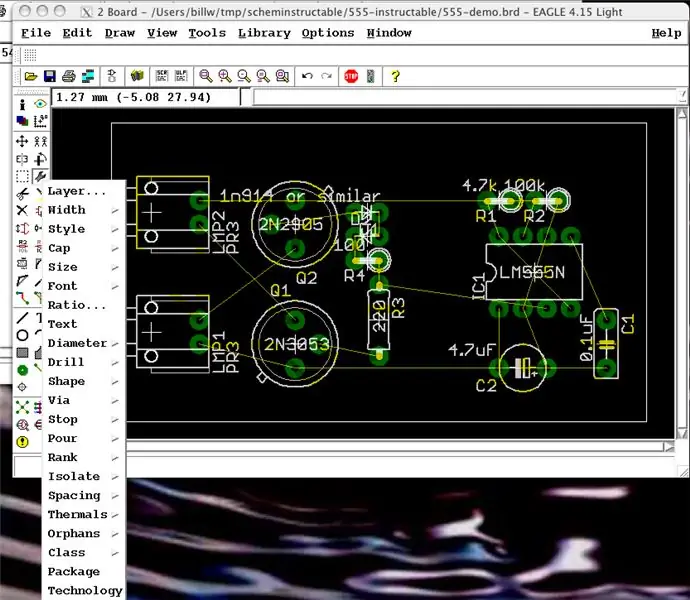
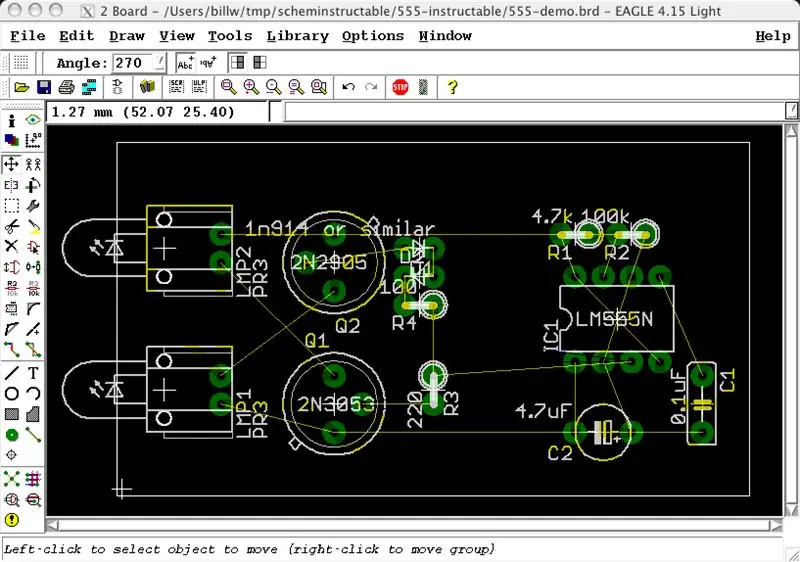
Ju mund të shihni se si ndryshimi i rregullit të projektimit e ka modifikuar tashmë tabelën. Mbështjellësit janë më të mëdhenj dhe të gjithë janë të rrumbullakët. Ju gjithashtu do të vini re se një nga rezistorët është vendosur si një paketë jo-vertikale, ndryshe nga pjesa tjetër. Ky ishte ndoshta një gabim në hyrjen skematike dhe nuk kishte rëndësi kur gjithçka që kishim ishte skematike. Tani që ne po bëjmë bordin, ne duam të ndryshojmë paketën sipas rastit. Kur zgjidhni mjetin e ndryshimit-> paketë dhe klikoni në pjesën për të ndryshuar, do t'ju shfaqet një listë e të gjitha paketave ligjore për atë pjesë (këto duhet të jenë të njëjtat që u shfaqën në dialogun skematik "shto". Ka mënyra të tjera për të futur një komandë "ndrysho" në zonën e hyrjes së komandës së tekstit që do të dëshironi të shikoni nëse keni nevojë të ndryshoni shumë pajisjet në një paketë të veçantë, kështu që ju mund të kaloni duke kaluar nëpër listën për secilën prej tyre. Diçka si "ndryshoni paketën 'R-US/0207/2V', dhe pastaj thjesht klikoni në secilin komponent.
Hapi 11: Provoni Autorouter
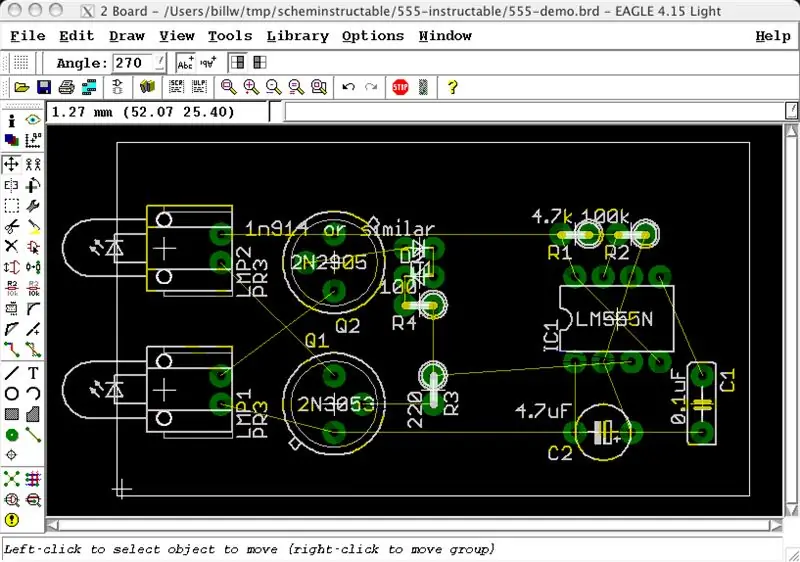
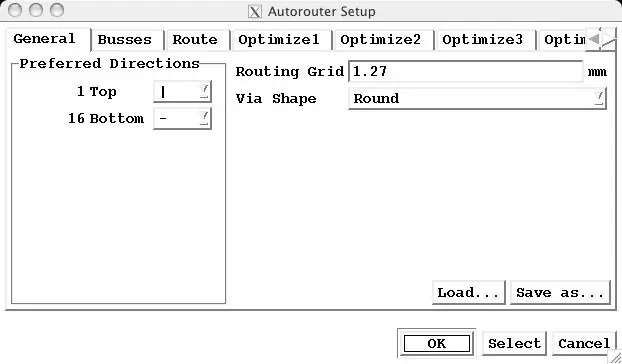
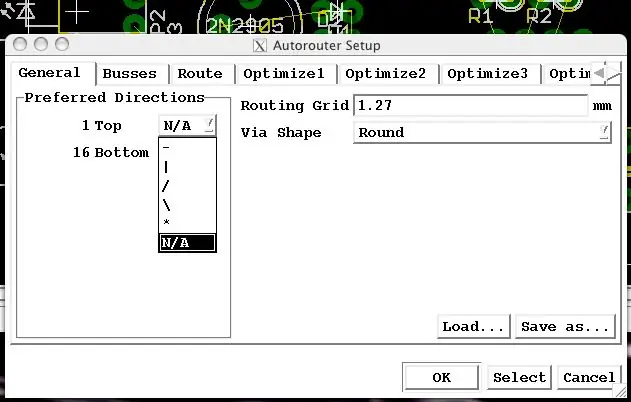
Tani do të shohim nëse autorouteri mund të bëjë një pjesë të punës për ne. Autoutouter EAGLE nuk është më i miri në botë, por edhe kur bën një punë "të keqe", do të na japë disa sugjerime të përgjithshme se si duhet të duken gjërat, ose ku janë vendet e problemeve.
Klikoni në ikonën AUTOROUTE dhe do të shfaqet një kuti dialogu. Parametrat e paracaktuar do të prodhojnë një tabelë të dyanshme, dhe ne duam të paktën të provojmë të bëjmë një tabelë të njëanshme, kështu që gjëja e parë që duhet bërë është të vendosni drejtimin e preferuar për shtresën TOP në NA (Nuk zbatohet.) Gjëja tjetër ju mund të keni nevojë të ndryshoni rrjetin e drejtimit. Ky parazgjedhje është në të njëjtin rrjet të paracaktuar si redaktuesi i paraqitjes së tabelës në përgjithësi: 0.05 inç (1.27mm, meqenëse e kam redaktuesin tim të vendosur në metrikë.) Meqenëse ky bord i veçantë ka pjesë të mëdha, dhe ne nuk kemi hequr asnjë nga standardi rrjet, ne jemi ok me atë vlerë. Nëse keni komponentë SMT ose i keni lëvizur gjërat në një rrjet më të hollë, mund të keni jastëkë që nuk janë në rrjetin prekës, gjë që nuk i pëlqen shumë autorit ((jastëk i paarritshëm), etj.) Ju mund ta bëni rrjetin shumë të vogël, por do të zgjasë më shumë. IMO, është më mirë të filloni me një rrjet të trashë dhe ta përgjysmoni sa herë që duket se rrugët dështojnë sepse rrjeti është shumë i madh. Gjithashtu vini re se autorouter -i i bindet linjave të dimensioneve të tabelës, kështu që nëse nuk i keni lëvizur pranë përbërësve tuaj, mund të keni gjurmë që udhëtojnë në të gjithë tabelën. Ose nëse e keni lëvizur skicën shumë pranë jastëkëve, mund të keni parandaluar që gjurmët të shkojnë në vendet ku duhet të shkojnë.
Hapi 12: Gjurmët e mbetura të rrugës me dorë
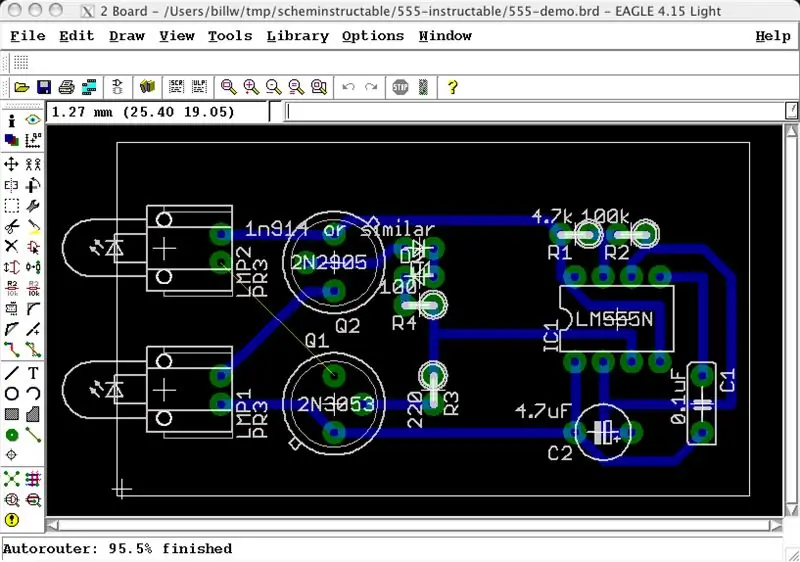
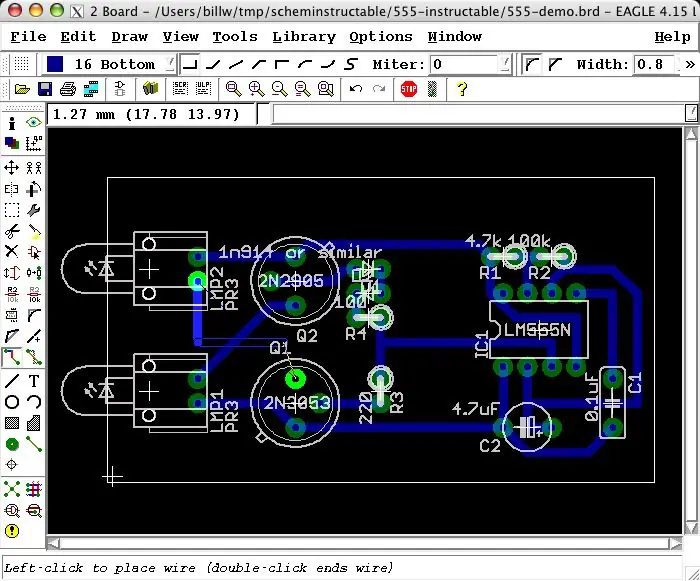
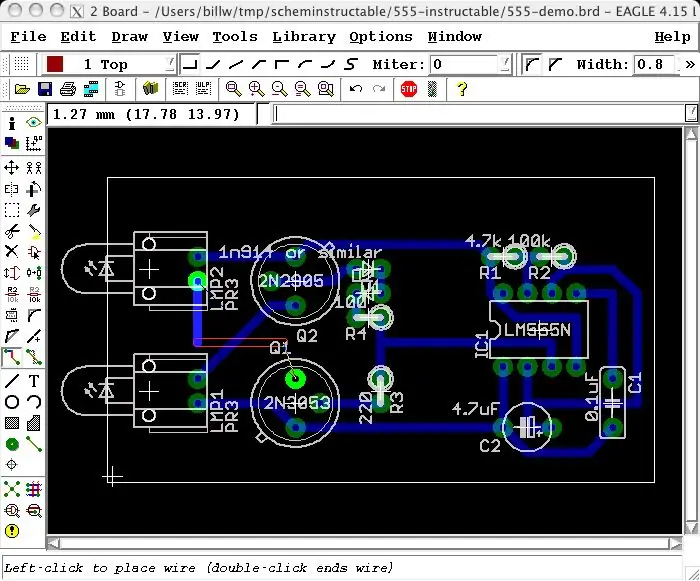
Autorouter bëri një punë mjaft të bukur këtu. Ka mbetur vetëm një gjurmë.
Ka disa mënyra se si mund ta drejtojmë këtë sinjal me dorë, duke përfshirë disa rrugë gjarpërinjsh midis kunjave të tranzistorit që autorouteri nuk i përdori për shkak të rregullave të projektimit që specifikuam. Kjo është një gjurmë relativisht e lartë aktuale, dhe vendosa që as unë nuk do t'i shkel rregullat e projektimit. Në vend të kësaj, unë do të përdor një tel bluzë në anën e përbërësit, të cilën mund ta modeloj në EAGLE si një gjurmë nga ana e sipërme. Përzgjidhni mjetin ROUTE dhe klikoni në një pikë përfundimtare të një kabllo ajri të pa -drejtuar (të verdhë) dhe mund të poziciononi një gjurmë pothuajse kudo që dëshironi, duke zgjedhur gjerësinë, shtresën dhe llojin e kthesës nga shiriti i menysë ndërsa ecni. Kjo tregohet në vazhdimësinë e fotografive në këtë hap.
Hapi 13: Shtoni shumëkëndëshat e aeroplanit të energjisë
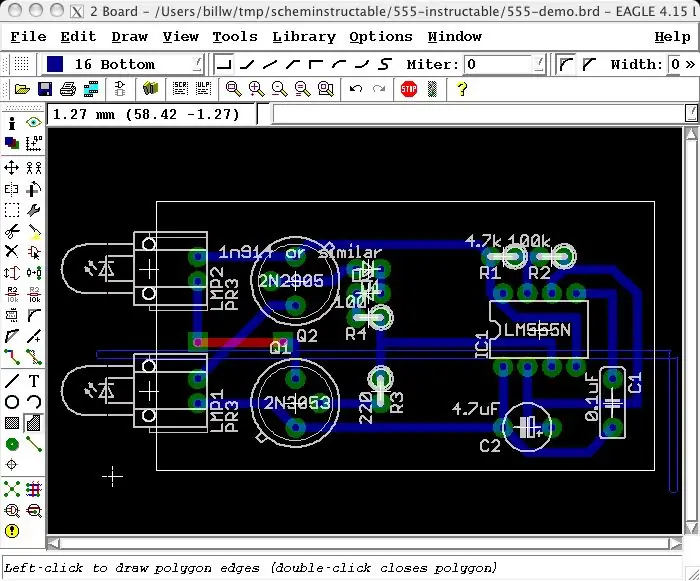
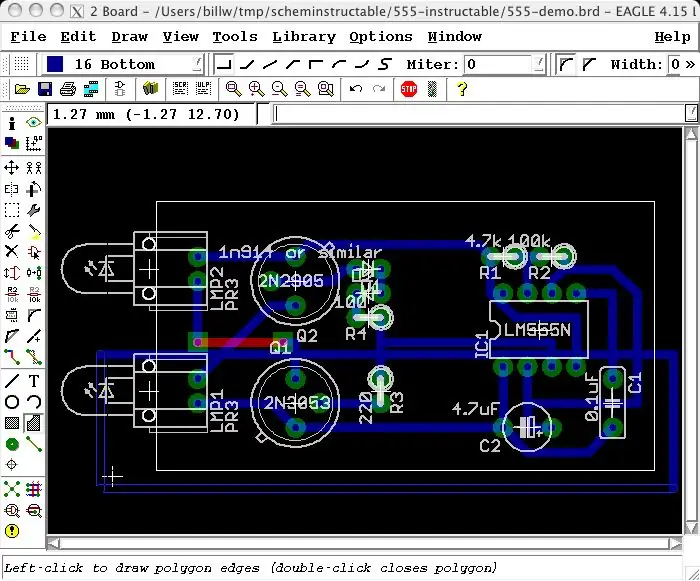
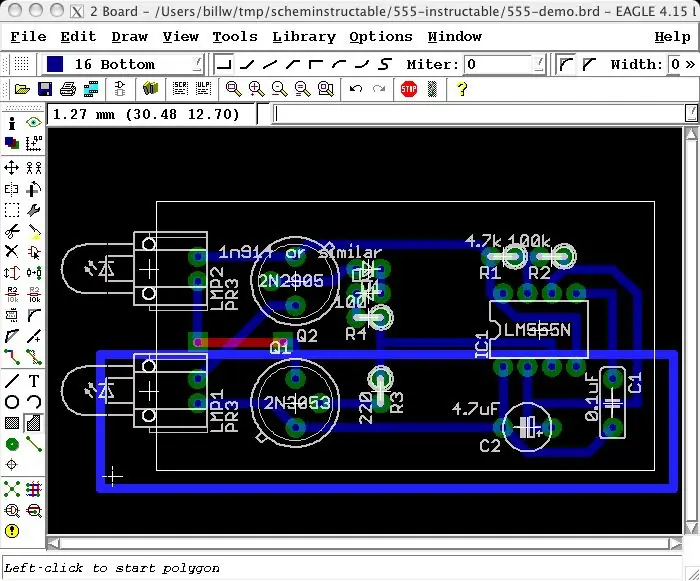
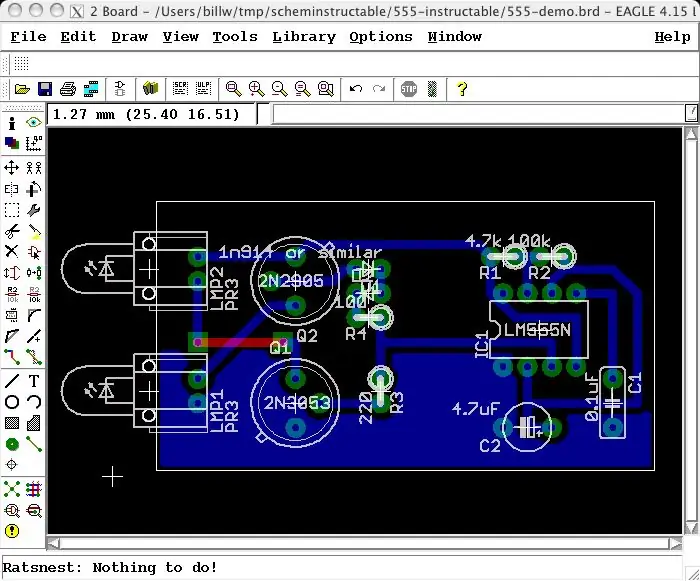
"Aeroplanët e energjisë" janë zona të mëdha të bakrit që mbajnë një sinjal aktual, zakonisht fuqi dhe tokë. Në bordet me shumë shtresa, është e zakonshme që të ketë shtresa të tëra kryesisht të dedikuara për një rrafsh të tillë të fuqisë. Edhe në një tabelë me një shtresë të vetme ka disa avantazhe për të bërë diçka të ngjashme: 1) Përdorni më pak etchant2) mbart rrymë më të rëndë, vetëm në rast3) e bën më të lehtë lidhjen e prizave të provës4) vepron si një lloj "pengese statike" tek gishtat në EAGLE. zona të tilla të mëdha të sinjalit vizatohen me komandën "poligon". Ekziston një ikonë në shiritin e veglave për vizatimin e poligoneve, por do të krijojë poligone të lidhura me një sinjal të ri, dhe unë zbuloj se kur krijoni një poligon për një sinjal ekzistues, është më e lehtë të shtypni formën e tekstit të komandës në zonën e komandës së tekstit Me Për të krijuar një poligon të bashkangjitur në një sinjal të quajtur 'gnd', shkruani "poly gnd" Duke i dhënë një emër sinjali në komandë, poligoni automatikisht do të lidhet me atë sinjal. (Nëse vizatoni një poligon me ikonën, mund ta lidhni atë me një sinjal më vonë duke përdorur komandën "name" për të riemërtuar poligonin. (Megjithatë, pas kësaj, ju nuk mund ta riemërtoni poligonin përsëri pa emërtuar sinjalin gjithashtu.))
Hapi 14: Shtoni V+ Poligonin
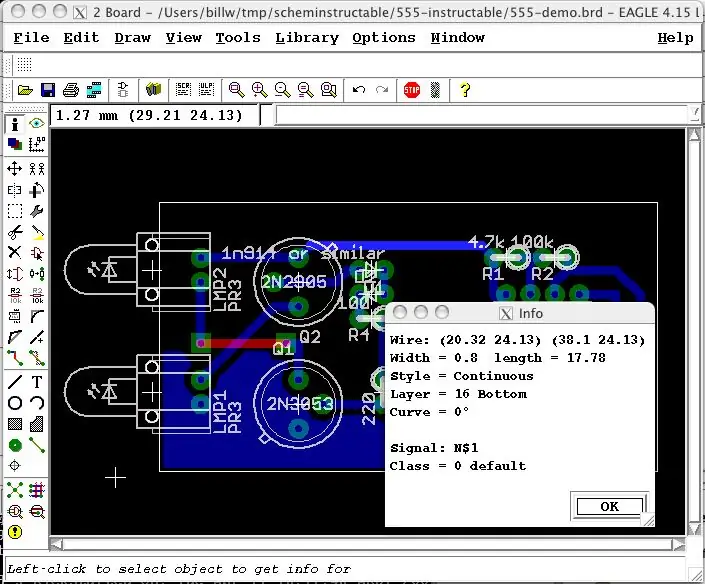
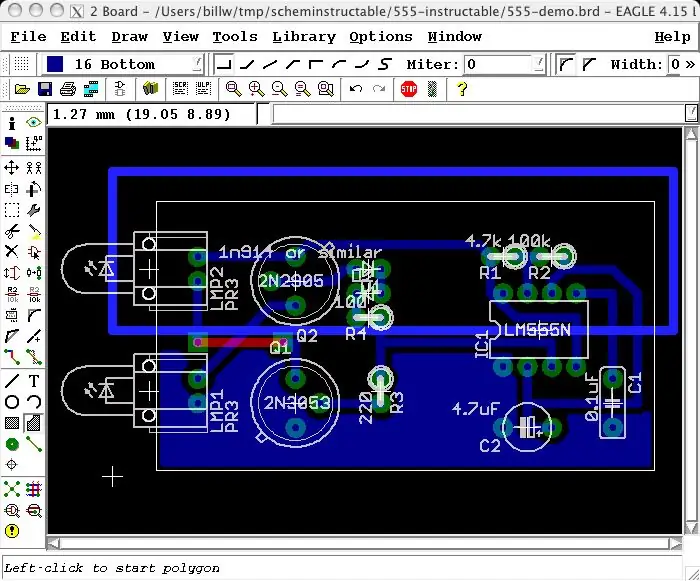
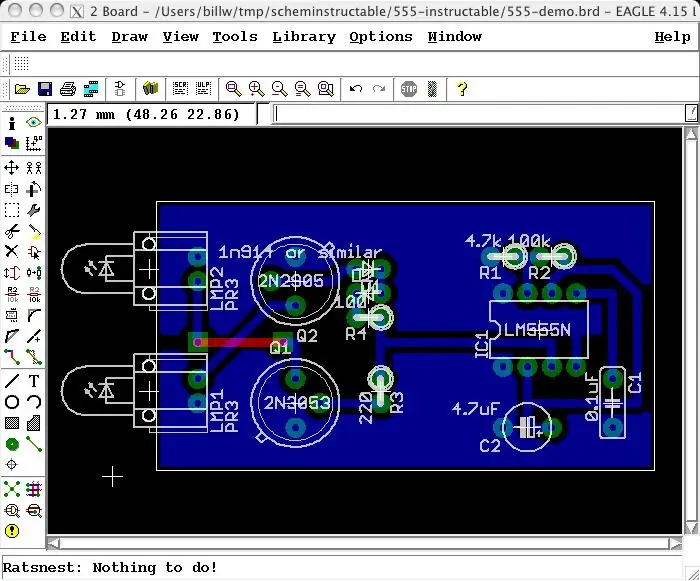
Tani do të përsërisim procesin për tensionin pozitiv. Sidoqoftë, ne kurrë nuk e quajtëm atë sinjal kur vizatuam skemën, kështu që do të ketë një emër të rastësishëm si "23 $ N"; Ne mund të përdorim komandën "INFO" për të gjetur emrin e sinjalit për të përdorur kur vizatojmë poligonin, pas së cilës është njësoj si vizatimi i poligonit GND. Në këtë rast, sinjali V+ quhet n $ 1, kështu që ne shtypim "poly n $ 1"
Hapi 15: Neaten Up: Smash Package Text
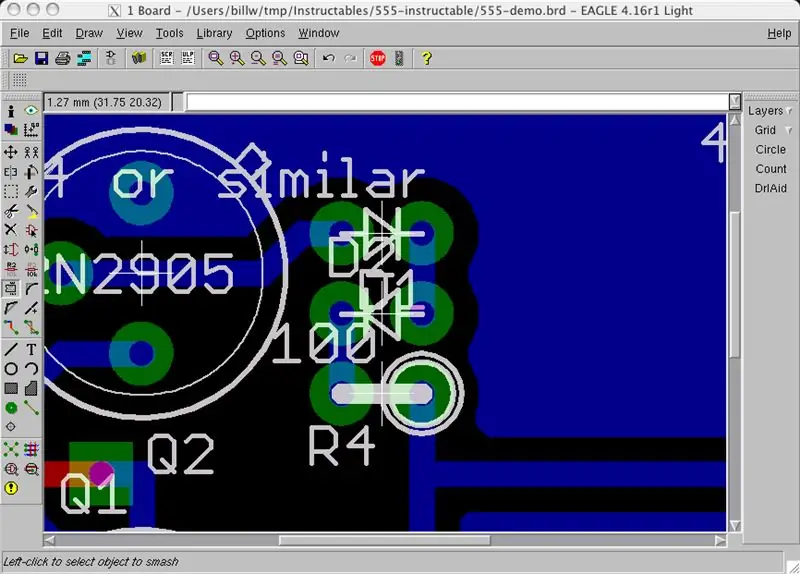

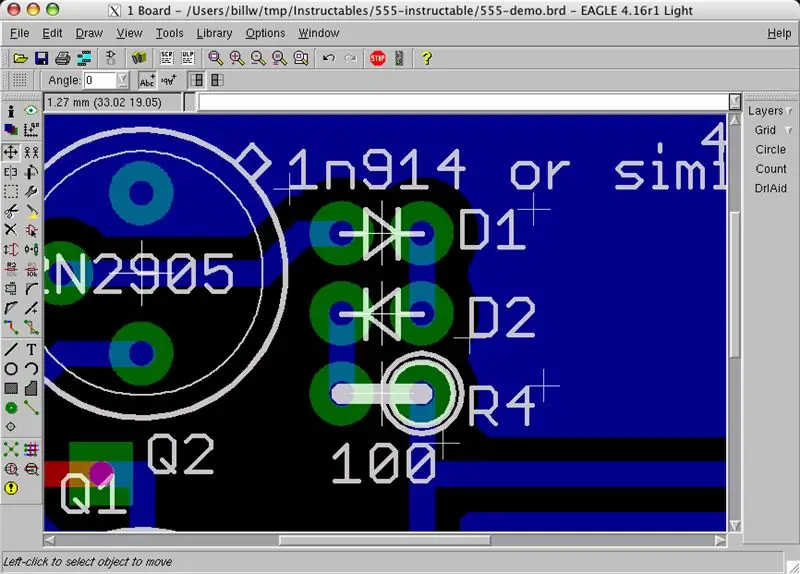
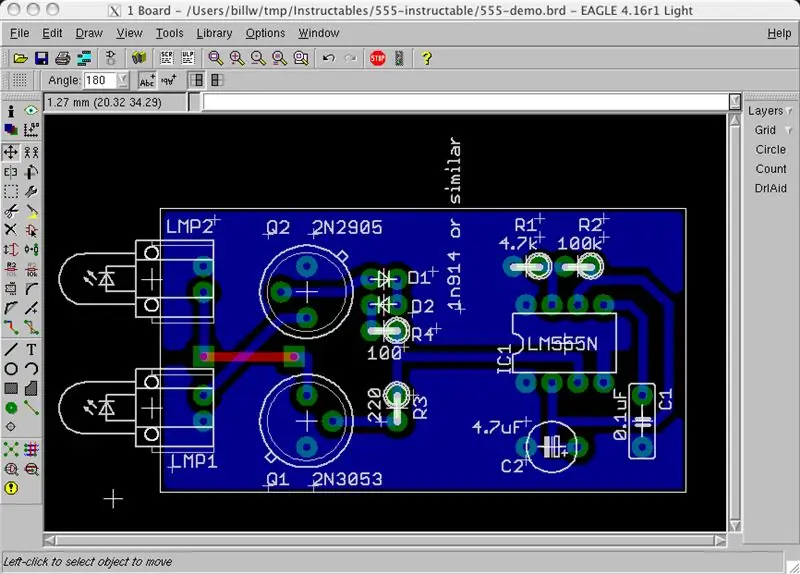
Nëse duam që emrat e përbërësve të jenë të lexueshëm në krye të tabelës (të transferuara përmes transferimit të tonerit), ose thjesht të duken mirë në printime, emrat dhe vlerat e tyre ndoshta duhet të zhvendosen nga vendet e tyre të paracaktuara. Për të lëvizur tekstin veçmas nga vetë pajisja, ne përdorim komandën "SMASH". (Pse quhet "goditje"? Nuk e di!)
Zgjidhni ikonën SMASH nga menyja, pastaj klikoni çdo komponent, tekstin e të cilit dëshironi të lëvizni. Nëse ky është GJITH përbërësit, ekziston një ULP që do të shkatërrojë gjithçka (por ULP -të janë një temë për udhëzimet e mundshme të ardhshme. Ose manualët EAGLE.)
Hapi 16: I pastruar; Lëviz Gjurmët
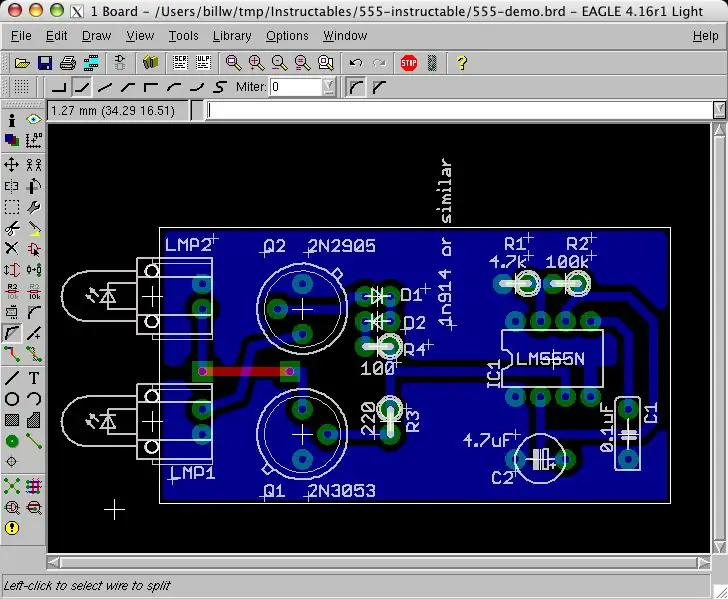
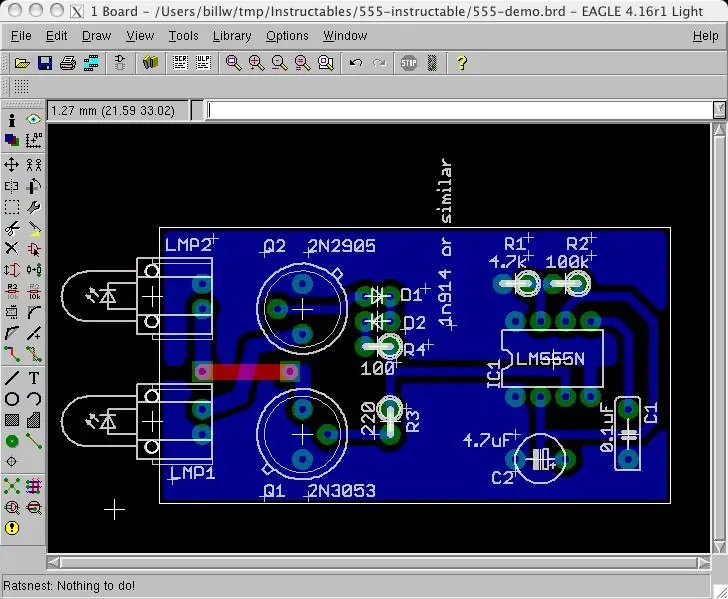
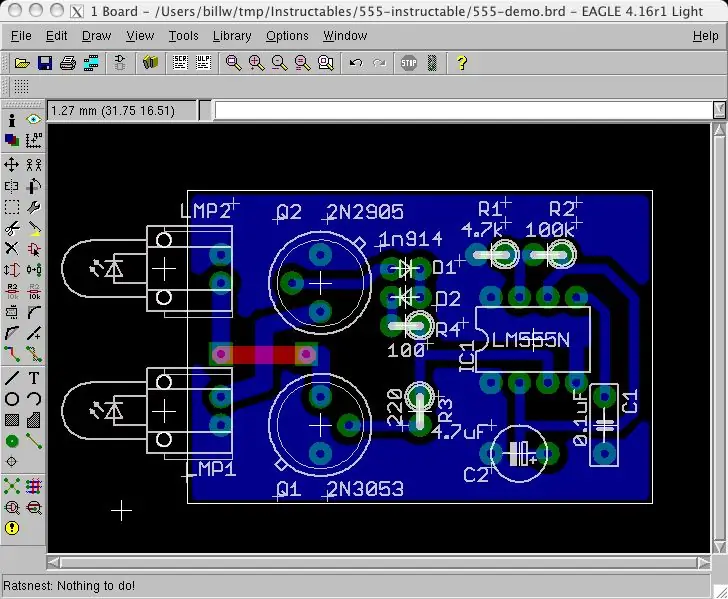
Ne mund të lëvizim disa nga gjurmët në mënyrë që ato të duken më të pastra, të ofrojnë pastrim më të mirë, etj.
Gjithashtu, ne e zvogëlojmë tabelën në madhësinë e saj përfundimtare, duke i copëtuar përbërësit së bashku edhe më shumë.
Hapi 17: Fiksimi i një OOPS
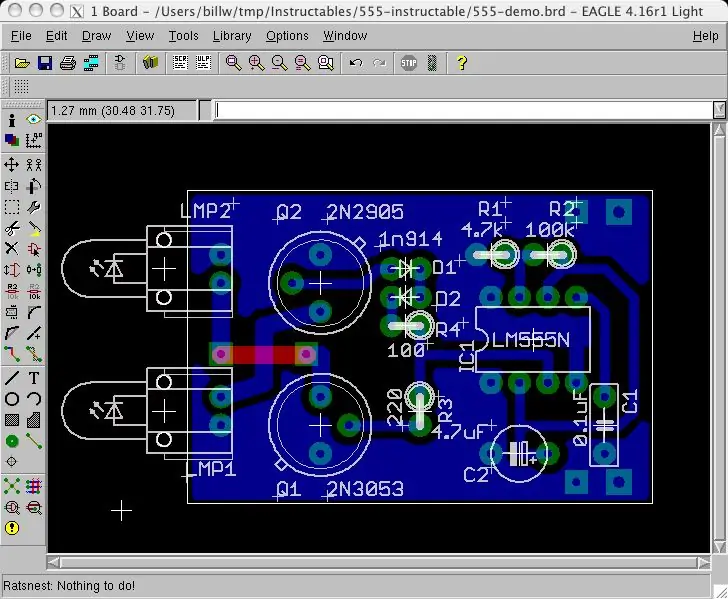
Mos harroni përsëri në skemën që përmenda se kishte disa gjëra që ishin lënë jashtë? Ju duhet t'i vini re ato tani … Lidhjet POWER; nuk ka asnjë mënyrë për të lidhur një bateri ose furnizim me energji në këtë tabelë qarku. Sigurisht, thjesht mund të ngjitni disa tela mbi poligonet e furnizimit, por sa elegante është kjo! Ne mund të kthehemi në skemën dhe të shtojmë disa lidhës aktual të energjisë ose mbajtës të baterisë, por ato janë pak të ngurtë për një qark që ndoshta do të lidhet me një paketë baterie me disa tela gjithsesi. Në vend të kësaj, le të shtojmë disa Vias për të vepruar si pika lidhëse për telat e energjisë. Kur shtoni Vias si kjo, është e përshtatshme të përdorni zonën e hyrjes së komandës së tekstit në mënyrë që të mund të emërtojmë sinjalin në të njëjtën kohë kur shtojmë via. Shkruani "via 'gnd'" (po, keni nevojë për kuotat këtu, ndryshe nga shumëkëndëshat.) Ju mund të rregulloni madhësinë e stërvitjes dhe përmes formës, dhe ta ulni përmes në poligonin e duhur të furnizimit. Më pëlqen të përdor dy vias si një lloj lehtësimi të tendosjes (njëra është bërë më e madhe kështu që mund të ushqeni tela + izolim përmes saj, tjetra është me madhësi vetëm për tela.) Një klikim në ikonën RATSNEST do të sigurohet që viat janë të lidhura te poligoni. Pastaj bëni të njëjtën gjë për sinjalin V+ (me emrin N $ 1, ju kujtohet.)
Hapi 18: Neaten Up: Lejo për Paketa dhe Opsione Alternative
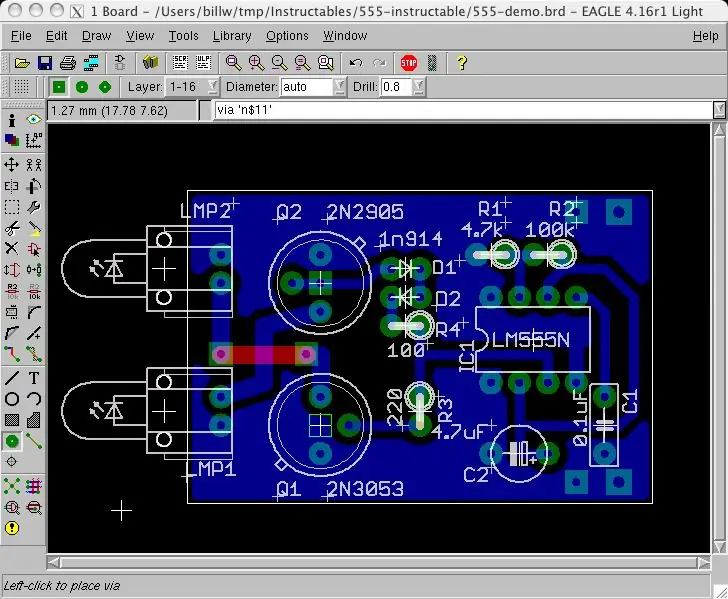
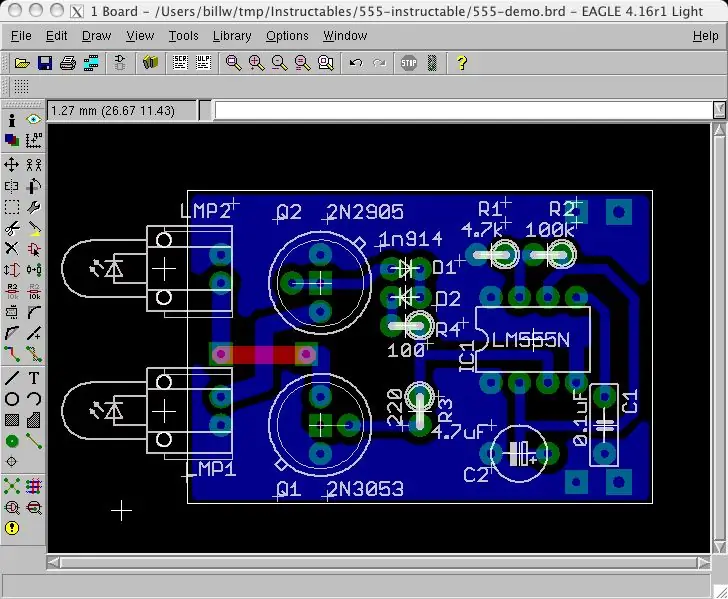
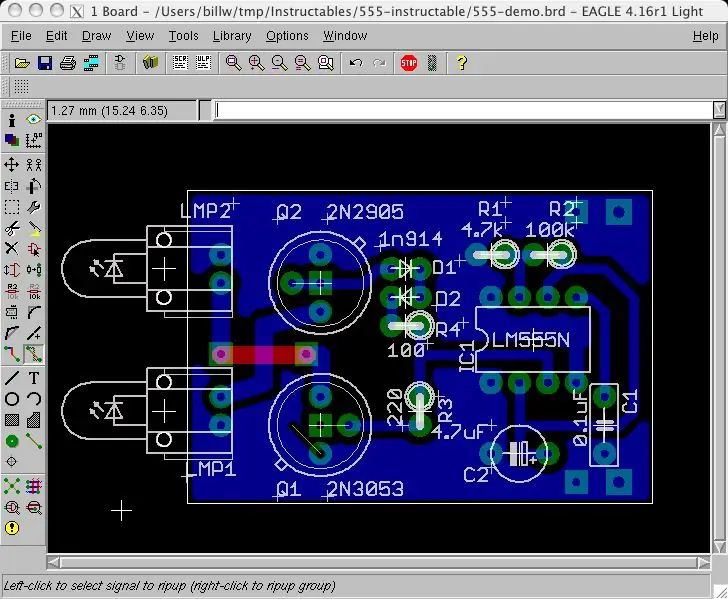
Ne mund të lëshojmë disa vrima shtesë për montimin e paketave të ndryshme. Transistorët e përdorur në skemën e publikuar në të cilën kemi hyrë duket se vijnë në një lloj pakoje të kanaçeve metalike që ka rënë në popullaritet. Nëse rregullojmë tre vrima montimi në linjë, mund të zëvendësojmë shumë transistorë të ndryshëm, paketat e të cilëve vijnë në atë mënyrë (TO92 ose TO220, për të përmendur dy pako moderne të njohura.) Përdorni komandën info për të kuptuar emrat e sinjalit, dhe pastaj "via 'n $ X'" në vijën e komandës për të krijuar via, e ndjekur nga një rrugë manuale në via nëse është e nevojshme. Në këtë rast, njëra nga vilat e vendosura përplaset me një gjurmë sinjali të fshehur nga poligoni GND, kështu që ne duhet ta heqim atë gjurmë me komandën "ripup" (poligoni do të lidhet akoma me bllokun.) Ndërsa jemi në të Me Unë do të shtoj një tekst në ekranin e mëndafshit për të treguar se ku duhet të shkojë plumbi emetues i transistorëve. Përdorni butonin e ikonës "tekst" dhe ndryshoni shtresën në tPlace.
Hapi 19: Bëni Kontrollin e Rregullave të Dizajnit
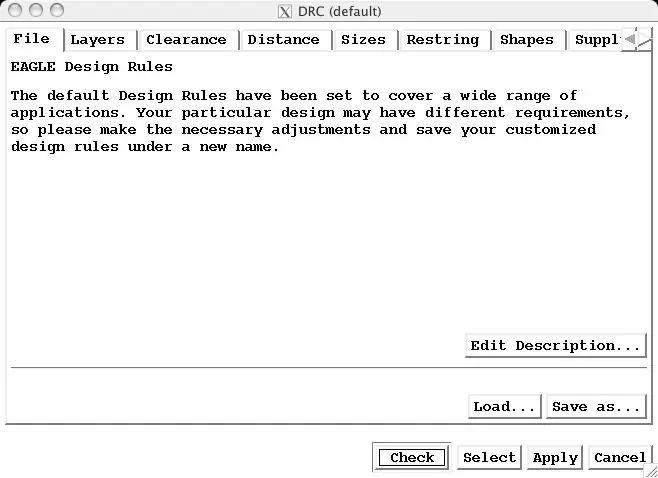
Ne duam të bëjmë një kontroll të rregullave të projektimit për t'u siguruar që asnjë nga redaktimet manuale që kemi bërë nuk shkel rregullat…
Hapi 20: Dalja duke përdorur imazhe të eksportuara
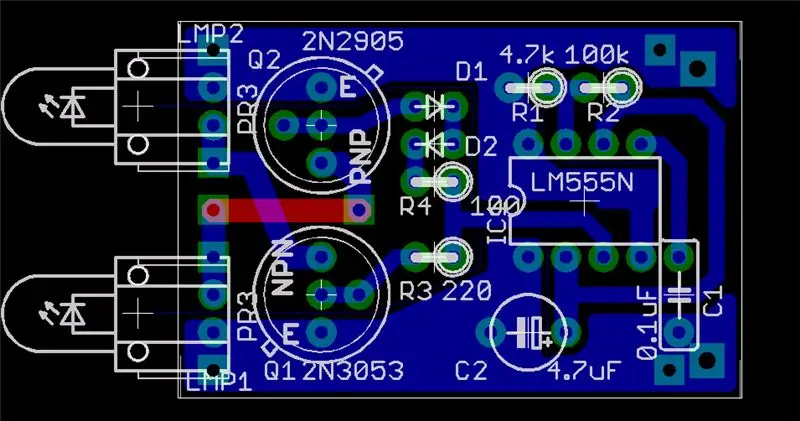
Kurseni punën tuaj shpesh. Ju e keni bërë këtë, apo jo? Tani ne kemi përfunduar në thelb dhe duhet të kuptojmë se si do të nxjerrim foradmiratimin e bordit tonë në faqet e internetit, rishikimin nga kolegët, transferimin në materialin fizik të PCB -së, e kështu me radhë. mënyra për të nxjerrë tabelën është të "eksportoni" një imazh.
Hapi 21: Ikona të tjera të dobishme të menysë
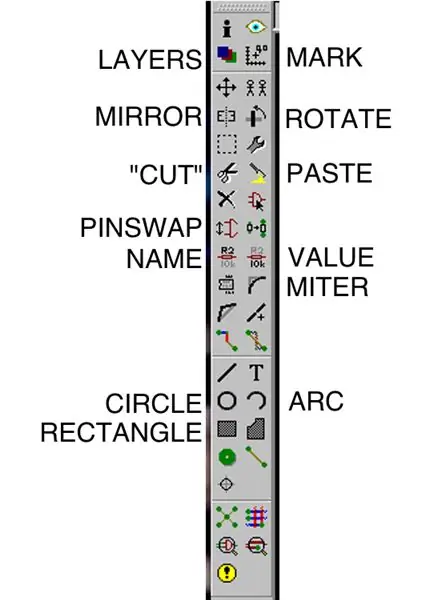
Këtu janë disa komanda të tjera të dobishme të arritshme nga ikonat e menysëLAYERS Rregulloni cilat shtresa shfaqen. Bordet kanë shumë më tepër shtresa sesa skematike! PASQYRA Lëviz një komponent nga montimi në pjesën e sipërme të tabelës në montimin në pjesën e poshtme të tabelës. CUT KOPYN një përzgjedhje, pavarësisht nga emri. EMRI Ndryshoni emrin e një objekti. një rreth. REKTANGULL Vizatoni një drejtkëndësh. MARKA Vendosni një shenjë matëse. Zona juaj e informacionit do të fillojë të tregojë distanca në lidhje me shenjën si dhe me origjinën. RROTATE rrotullojeni një objekt. Kjo mund të rrotullojë kënde të tjera se 90 gradë. PASTTE Ngjitni disa objekte që ishin kopjuar më parë me CUT. VALUE Ndryshoni vlerën e një objekti. MITER i bën qoshet e sinjalit të rrumbullakosura. ARC Vizatoni një hark.
Hapi 22: Komandat e padobishme
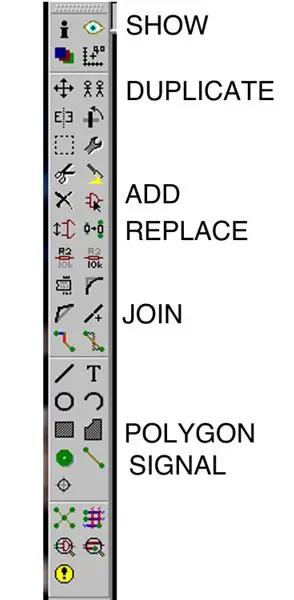
Këto janë ikona të menysë që nuk më duken aspak të dobishme në krijimin e tabelave, të paktën jo nga skemat (dhe unë mendoj se gjithmonë duhet të bëni skema për të shkuar me tabelat tuaja; borh për vetë-dokumentimin dhe aftësitë e kontrollimit të gabimeve që shtohen.) SHOW SHOW është më e dobishme nga zona e komandës së tekstit. Mendoj. DUPLIKAT Duplikoni një objekt. Zakonisht bëhet në skematik. ADD Shtoni një komponent. Zakonisht bëhet në mënyrë skematike. REPLACEJOIN Ndodh automatikisht, zakonisht? POLYGON më i dobishëm nga zona e komandës së tekstit. SIGNAL Krijoni një sinjal. Zakonisht bëhet në skemë
Recommended:
Kthejeni një smartphone të papërdorur në një ekran të zgjuar: 6 hapa (me fotografi)

Kthejeni një smartphone të papërdorur në një ekran të zgjuar: Tutoriali i Deze është në gjuhën Engels, ose klikoni këtu. A keni një smartphone (të vjetër) të papërdorur? Kthejeni atë në një ekran të zgjuar duke përdorur Google Sheets dhe disa stilolapsa dhe letra, duke ndjekur këtë udhëzues të thjeshtë hap pas hapi. Kur të keni mbaruar
Kthejeni një DVD Player të Prishur në një Shtojcë Aksesore për PC -në e Teatrit tuaj në Shtëpi: 10 Hapa

Kthejeni një DVD Player të Prishur në një Shtojcë Aksesore për PC-në e Teatrit tuaj në Shtëpi: Për rreth 30 dollarë (duke supozuar se keni tashmë një makinë DVD-RW dhe telekomandë të qendrës së mediave) mund ta ktheni një DVD player të vjetër të prishur në një mbyllje për pajisjen tuaj të shëmtuar/ të fortë për të arritur tek aksesorët HTPC. Hidhini një sy hapit 2 për një ndarje të kostos. Backgrou
"Kthejeni kompjuterin tuaj të vdekur në një akuarium": 11 hapa (me fotografi)

"Kthejeni kompjuterin tuaj të vdekur në një akuarium": Çfarë të bëni me një kompjuter të vjetër të vjetëruar ??? Kthejeni atë në një Akuarium! Unë kisha një kompjuter të vjetër të vjetër të vjetër të vdekur, i cili po vinte përreth dhe duke parë se si nuk po e përdorja për asgjë, vendosa ta ktheja në një akuarium. Për një kohë të gjatë tani kam dashur gjithmonë të arrij disi
Kthejeni një tastierë nga një laptop i thyer në një mi PS/2: 6 hapa

Kthejeni një Trackpad nga një laptop i thyer në një mi PS/2: Një mik më dha një laptop HP Pavilion të prishur. Vetëm me pak punë, mund të hiqni tastierën dhe të lidheni me një port serial PS/2 ose 9-pin. Lidhuni me kompjuterin tuaj dhe përdorni si miun e thjeshtë, apo edhe lidhni me Arduino për një ndërfaqe unike për pajisjen tuaj
Kthejeni Arduino -në tuaj në një Lexues të Kartave Magnetike !: 9 hapa (me fotografi)

Kthejeni Arduino -në tuaj në një Lexues të Kartave Magnetike !: Besoj se të gjithë kanë përdorur një lexues karte magnetike. Dua të them, kush mban para këto ditë? As ata nuk janë të vështirë për ju, dhe gjatë një udhëtimi në dyqanin tim të preferuar elektronik lokal, gjeta një kosh plot me këta djem. Pra, natyrisht,
